Feature bearbeiten
Die Änderungen eines Features können Sie über das Feature-Protokoll im ICN durchführen. Parameter einer Geometrie wie Höhe, Länge, Radius etc., können Sie darüber hinaus auch über die Parametermaße direkt in der Konstruktion ändern. Das zugehörige Feature wird dann automatisch angepasst.
Die Feature im Feature-Protokoll, die Sie bearbeiten möchten, wählen Sie mit den Windows-üblichen Verfahren (Klick, Shift-Klick, Ctrl-Klick) aus und rufen dann die gewünschte Funktion auf.
- Punkte ändern
- Feature deaktivieren / aktivieren
- Die Einfügeposition
- Neuberechnung von Feature
- Feature kopieren / Feature einfügen
- Features verschieben
- Feature löschen
- Fremdbezüge
- Kommentare
Punkte ändern
Wenn Sie Punktoptionen verwendet haben, beispielsweise beim Normteileinbau, dann werden die verwendeten Punktoptionen mit ihren aktuellen Koordinaten im Feature-Protokoll aufgeführt.
Um einen Punkt zu ändern, klicken Sie zweimal auf den Punkt.... und bestimmen Sie dann den neuen Punkt.
Die Werte von Koordinaten (x, y und z) z.B. aus den Punktoptionen Absolut und Relativ können Sie direkt ändern. Sie beziehen sich auf die im Featureprotokoll gemerkte Bearbeitungsebene. Um eine Koordinate zu ändern, öffnen Sie durch einen Doppelklick auf den entsprechenden Eintrag den Taschenrechner. Geben Sie dann die neue Koordinate ein.
![]() Die Angaben in Klammern – hinter dem
Eintrag Punkt ... beziehen
sich auf das Koordinatensystem des Protokollkörpers und sind rein informativ.
Die Angaben in Klammern – hinter dem
Eintrag Punkt ... beziehen
sich auf das Koordinatensystem des Protokollkörpers und sind rein informativ.
Punkt in Teilekoordinatensystem
Zudem haben Sie die Möglichkeit, einen gewählten Punkt in eine Position gemäß dem Teilekoordinatensystem des aktiven Teils umrechnen zu lassen. Hierzu steht im Kontextmenü der Punktoption die Funktion Punkt im Teilekoordinatensystem zur Verfügung.
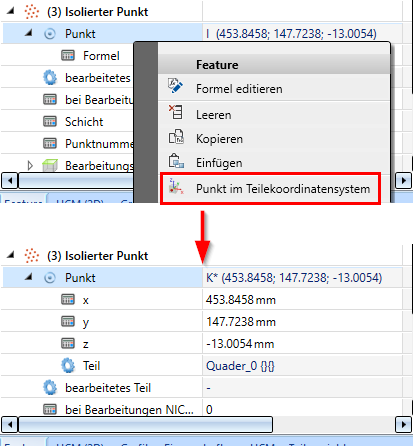
Feature aktivieren / deaktivieren
Protokollierte Feature können deaktiviert werden, d.h. sie werden bei der Konstruktion nicht ausgeführt (z.B. Bohrungen).
Deaktivierte Feature werden aber nicht endgültig aus dem Feature-Protokoll gelöscht, sondern können später wieder aktiviert werden.
Um ein Feature zu deaktivieren bzw. zu aktivieren, wählen Sie die Funktion Deaktivieren bzw. Aktivieren aus dem Kontext-Menü.
![]() Ist in der Feature-Konfiguration die Einstellung Feature nach Änderung direkt berechnen inaktiv, dann können Sie im Kontextmenü das Feature nur zum Deaktivieren
und Aktivieren vormerken. In diesem Fall erscheint im Feature-Protokoll
vor dem Featureeintrag ein:
Ist in der Feature-Konfiguration die Einstellung Feature nach Änderung direkt berechnen inaktiv, dann können Sie im Kontextmenü das Feature nur zum Deaktivieren
und Aktivieren vormerken. In diesem Fall erscheint im Feature-Protokoll
vor dem Featureeintrag ein:
- D, für zum Deaktivieren vorgemerkt oder
- A, für zum Aktivieren vorgemerkt.
Die Deaktivierung bzw. Aktivierung wird dann erst bei der Neuberechnung des Feature wirksam.
Features verschieben
Sie können die Reihenfolge von Features im Feature-Protokoll per Drag & Drop verschieben. Wenn Sie bei gedrückter Shift- oder Strg-Taste mehrere Features markiert haben, können Sie diese auch gemeinsam verschieben.
![]() Ist in der Feature-Konfiguration die Einstellung Feature nach Änderung direkt berechnen inaktiv, dann werden die Features nur zum Verschieben vorgemerkt. In diesem Fall erscheint im Feature-Protokoll vor den betroffenen Features ein Stern: *. Die Verschiebung wird dann erst bei der Neuberechnung des Features wirksam.
Ist in der Feature-Konfiguration die Einstellung Feature nach Änderung direkt berechnen inaktiv, dann werden die Features nur zum Verschieben vorgemerkt. In diesem Fall erscheint im Feature-Protokoll vor den betroffenen Features ein Stern: *. Die Verschiebung wird dann erst bei der Neuberechnung des Features wirksam.
Feature "Achsenkreuz löschen"
Wird die Funktion Achsenkreuz löschen auf ein Achsenkreuz angewendet, welches von einer anderen Bearbeitung automatisch erzeugt wurde, so wird dieser Löschvorgang nicht als neues Feature eingetragen, sondern als ein Unterpunkt Achsenkreuze löschen am Erzeugungsfeature eingetragen:
Sie können diese Bearbeitung durch einen Rechtsklick auf den Eintrag Achsenkreuze löschen gefolgt von einem Klick auf Leeren löschen.
Kommentare
Jeder Feature-Eintrag enthält optional einen Kommentar. Hier können Sie einen freien Kommentar zu diesem Feature eintragen, welcher am Feature angezeigt wird.
Jeder Eintrag im Feature-Protokoll enthält einen Eintrag Kommentar. Hier wird ein eingegebener Kommentar angezeigt und kann durch einen Doppelklick auf diese Zeile geändert oder gesetzt werden.
Ist die Mehrspaltige Anzeige aktiviert, wird der Kommentar auch in einer eigenen Spalte Kommentar angezeigt. Durch Klick auf dieses Feld können Sie den Kommentar direkt ändern. Bitte beachten Sie hier, dass Kommentare nur für einzelne Feature-Schritte vergeben werden können, nicht für einzelne Werte eines Feature-Schritts. Daher ist bei diesen Zeilen das Feld Kommentar ausgegraut und kann nicht verändert werden.

